Digital Comic Studio Deluxe1.0.5.0 官方版
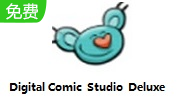
软件大小:289MB
应用平台:WinAll
软件授权:免费版
软件类别:应用其他
软件等级:
更新时间:2019-08-28
下载次数:144
软件语言:简体中文
- 金舟PDF编辑器 4.0.4.0 电脑版 03-25
- CrossOver Mac 20 20.0.0 简体中文版 10-15
- 美间 3.0.0 03-12
- 随乐游云游戏 2.1.1.1 最新版 05-20
- steambig 1.0.1.25 正式版 11-18
- 软件介绍
- 软件截图
- 下载地址
- 相关阅读
- 网友评论
Digital Comic Studio Deluxe官方版是一款十分受欢迎的2D动画设计软件,Digital Comic Studio Deluxe官方版界面友好美观,功能丰富实用,Digital Comic Studio Deluxe官方版拥有边缘着色器节点,Patina Node,空体积形状原语,节点图UI选项等功能,使用起来简单便捷。
-
0.97.4 官方版查看
-
2.3 官方版查看
-
0.41 最新版查看
-
5.1 官方版查看
-
官方版查看
Digital Comic Studio Deluxe功能介绍
1.边缘着色器节点
用于在渲染时模拟斜面或圆角的节点,以在不增加几何图形的情况下提供更逼真的结果。
2.Patina Node
此节点可以根据半径和偏移向表面添加Wear(凸面着色器)或Dirt(凹面)。
3.空体积形状原语
LightWave 3D 2019添加新的原始形状,空体积,其可以被用于创建程序的表面形状。除了在场景中直接使用之外,Empty Volume原语在需要将网格转换为卷的工作流中很有用,反之亦然。Empty Volume还可以在Layout中提供实时布尔运算。
4.节点图UI选项
Tidy Nodes命令可以使“杂乱的”节点树“笔直”,并且更容易从左到右自动读取。背景网格可以在节点编辑器中调整网格的亮度和颜色,对齐网格可以打开此工具,使节点“捕捉”到用户可设置的网格大小。
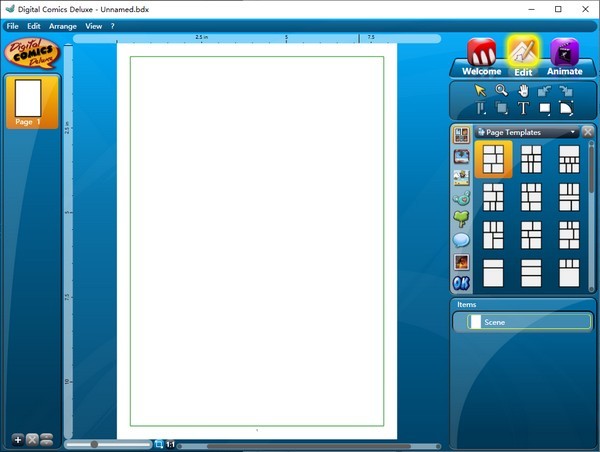
Digital Comic Studio Deluxe系统说明
1.Windows Vista 32位,Windows Vista 64位,Windows 7 64位,Windows 7 32位,Windows 8 32位,Windows 8 64位,Windows 10;
2.微软。net framework 3.5 SP1(随软件安装);
3.处理器1ghz;
4.1 GB内存;
5.600 MB的空闲空间(微软+300 MB)。净框架);
6.兼容显卡DirectX?9与内存128mb;
7.屏幕分辨率:1024x768;
8.语言:英语、法语、德语、意大利语、葡萄牙语、西班牙语;
Digital Comic Studio Deluxe安装方法
1、在本站下载Digital Comic Studio Deluxe官方版并解压DigitalComicStudioDeluxe.zip压缩包
2、双击Digital Comic Studio Deluxe 1.0.5.0.exe运行,点击next
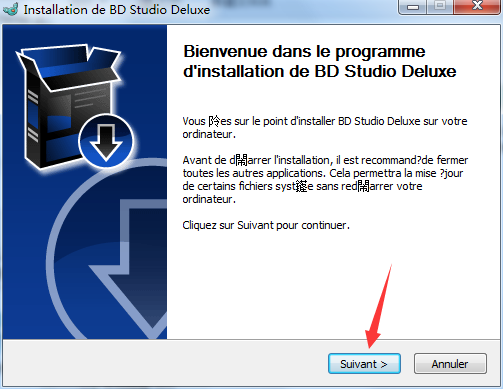
2、许可协议,点击同意
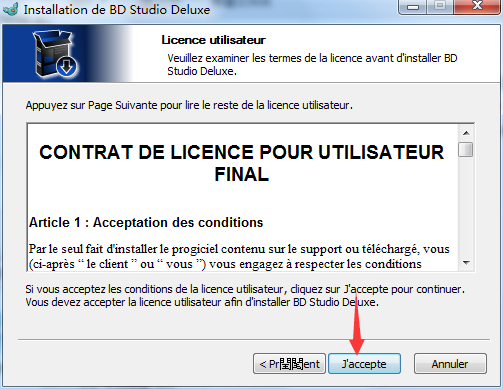
3、选择软件安装路径,点击安装
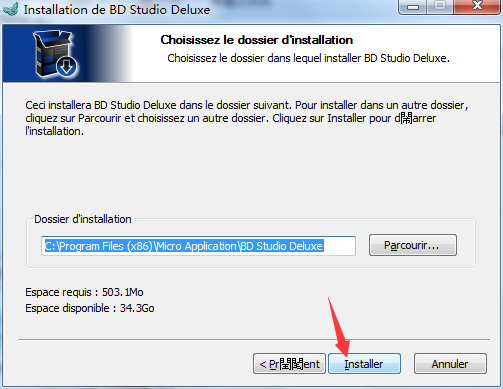
4、安装完成,点击结束
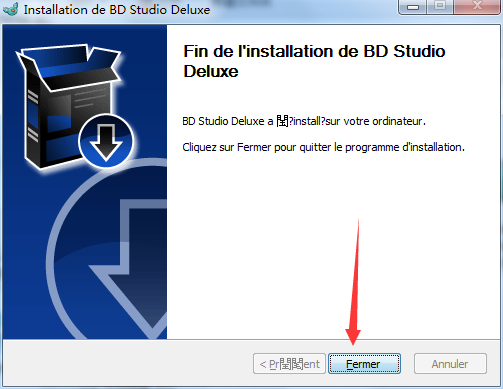
Digital Comic Studio Deluxe使用帮助
一、漫画的词汇
专辑是一系列主板。它对应于BD Studio Deluxe中的项目。
董事会是专辑的一页。它由排列成几行的盒子组成。有时我们也谈论阶段。这两个词在BD Studio Deluxe中是同义词。
板模型是盒子的特殊布置。这通常是您在创建电路板时首先选择的。此外,当您想在多个电路板中使用相同的盒子排列时,它可以节省大量时间。
一个盒子,也称为插图,可以包含以下元素:一个漩涡花饰,图画(人物,物体......),背景,气泡,象声词。
背景用作动作的框架,或简称为角色的对话。这是背景中的图像。
气泡是由轮廓定义并由尾部延伸的文本框;一个学到的泡沫同义词是一个匣子。气泡用于报告角色的单词,尾巴用于说明谁是发言者。当几个角色说同样的话时,我们会对同一个泡泡使用几个尾巴;他们指向他们每个人。
当有很多文字或盒子是几个角色之间偶然交换的机会时,泡泡可以相互成功,从而再现对话的动态(演讲,休息时间... )。
当角色不大声说话,但沉迷于内心独白时,如果你想强调这是他的思想被报道,请使用不同的气泡。在一些漫画书中,反射气泡不是由尾巴附着在角色上,而是由尺寸减小的气泡附着,其形状有时会让人想起云。在漫画中,过程是不同的:这些没有尾巴的气泡只是被一个轻微的颜色晕环绕,并放置在角色附近。
我们邀请您参考您最喜欢的漫画,以更密切地研究其作者的专业知识。
墨盒是一种叙述工具。它可用于引入一个动作(动作发生的上下文的精确度),总结我们不想绘制的事件,以及许多其他事情......
对于拟声词,我们在重点支持的表达式的寄存器中。它们以夸张的方式呈现,通常带有令人印象深刻的排版处理。这些是argh,slurp,ouch,拍手,pschitt
二、动画词汇
剪辑是动画。 通常,它对应于“编辑”模块中的框。 但没有什么能阻止你在几个剪辑的帮助下动画一个盒子。 一个动画序列收集几个剪辑并覆盖一个板(或者一个场景,如果再次获取对象浏览器的词汇表,您将在后面发现)。 当您选择将相册发布为视频时,BD Studio Deluxe会附加所有电路板动画。
音轨是电路板动画的声音。 它可以由几个声音文件组成,这些声音文件可以叠加或者只是相互接替。
三、主要界面的描述
1、菜单栏
它有四个菜单:文件,编辑,排列和视图。 这些菜单将在下面详述。 请注意,这些菜单中的某些选项也可通过键盘快捷键或单击右列中的某个图标进行访问。
2、左栏:铁路
在屏幕的左侧,您会找到木板。它构成了专辑的铁路。 Chemin de fer是一个用于出版的术语:它是一个页面和整体的图示书的表示。在BD Studio Deluxe中,每个板都以缩略图视图表示,这非常便于导航并快速访问您选择的一个。
电路板的尺寸在布局选项中定义(请参阅文件/布局)。所有电路板的格式都相同。如果我们在设计阶段修改它,相册的所有电路板都会相应调整大小。
在铁路的底部你会发现几个按钮:
[+]按钮用于添加电路板。
[x]按钮允许您删除一个。
右侧的另外两个按钮用于将当前板移动到铁路中的所需位置。当前的板是中心窗口的板;它被铁路上的橙色光环包围着。单击其中一个按钮可以向上或向下移动它。
这四个按钮只能在“编辑”模块中访问。在动画模块中,它们是隐藏的。如果要添加电路板或更改电路板的顺序,则需要返回编辑模式。
3、 中央窗口:当前板
如果您在“编辑”模块中,则中心窗口是您在框中一帧一帧地绘制电路板的工作区域。相反,董事会仍然是空白,你没有看到任何盒子。
如果您在动画模块中,则将定义将用于为棋盘设置动画的剪辑。
我们现在将呈现的网格,边距,规则和标记是特定于编辑模式的工具。您将无法在动画模块中找到它们。
网格
网格是一组水平和垂直线,规则间隔5毫米。此外,每隔5厘米,用更多支撑的线绘制线条。因此,您可以一目了然地看到以下渐变:5厘米,10厘米,15厘米,20厘米等。
该网格用于促进元件在电路板上的放置。如果要沿网格线排列这些元素,请转到“视图/磁力”菜单并选中“网格”选项来激活磁力。
利润和规则
保证金和规则3
这是关于设计利润,而不是印刷的边缘。在屏幕上,它们由绿色框架实现。它们主要用于在从库中滑动时停止板模型。如果您调整其中一个框并调整其边距,则打印时不会剪切此框。另一方面,任何超出盒子的东西都会被裁剪掉。您可以通过文件/页面设置选项重新定义边距的值(左,右,上和下)。
如果要沿边距装订元素,请考虑启用“显示/磁性/边距”选项。
它们位于绘图区域的左侧和上侧。它们仅在与板的侧面重合的部分上刻度。标记的原点,换句话说零点,对应于板的左上角。
地标
网格很方便,但它的兴趣是有限的,因为你的对象更频繁地放置在它的线条之间而不是放在它们上面。在这种情况下,请不要犹豫:放置地标!你将获得生产力。根据您的需要,标记是一条水平线,水平线或垂直线,您可以将其准确放置在您想要的位置,以便在板上精确定位您的物体。
变焦条
您可以通过移动滑块来调整缩放。为此,我们可以使用鼠标或键盘。如果您更喜欢键盘,请使用[Ctrl]+[+]键放大,使用[Ctrl]+[-]缩小。请注意,此处[+]和[-]键是数字键盘的键。如果您正在使用笔记本电脑,请记住这一点,肯定有一个可以模拟它的[Fn]键。
双击缩放栏时,可以使用[']和[End]键放大。相反,[']和[Ö]按钮缩小。[']和[']按钮逐渐放大,而[Ö]和[End]按钮直接跳到缩小和后退两个极端。
您会注意到,如果规则显示在屏幕上,它们会更新,刻度和标记会在缩放过程中自动调整。
适合屏幕按钮
屏幕适合
电路板显示调整以最大化屏幕。无论选择的方向如何,缩放值都使得纸板占据绘图区域的整个高度:纵向或横向。
实际尺寸按钮
电路板以1:1的比例显示。换句话说,一旦印刷了电路板,屏幕上的1厘米对应于纸张上的1厘米。
滚动条
它们移动绘图区域中显示的视图。请注意,当您请求适合屏幕的视图时,垂直条会消失,但如果更改缩放值,则会再次出现。
4、底部窗口:安装带子
当您在动画模块中时,中央窗口下方会出现一个附加窗口。 这是安装带子。 它允许您按时间顺序组织剪辑,并通过音乐,声音,视觉效果丰富它们......

5、3个环境图标
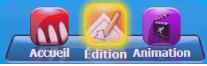
这三个图标允许您选择要使用的环境。
欢迎
返回主屏幕。 除此之外,您还可以启动视频教程。 如果,当您单击此图标时,当前项目尚未保存,BD Studio Deluxe会在离开前提供保存。
排版
在“编辑”模块中,您可以处理用于打印的相册。 此处用于定位所选元素的颜色为黄色(我们采用模块编辑图标的颜色)。
动画
动画模块允许您为专辑的电路板创建动画序列。 在这种模式下,紫色用于标记所选元素(这里我们再次采用图标的颜色)。
Digital Comic Studio Deluxe更新日志
1.将bug扫地出门进行到底
2.有史以来最稳定版本
小编推荐:一个非常不错的应用其他,小编也是用的本软件,功能强大,绿色安全。本站还提供猿辅导、汉语拼音表、cam350、小贝鼠标连点器等供您下载。
- 评论




 抖音电脑版
抖音电脑版
 百度一下
百度一下
 QQ浏览器
QQ浏览器
 360浏览器
360浏览器
 Flash中心
Flash中心
 鲁大师
鲁大师
 驱动精灵
驱动精灵
 photoshop cs6
photoshop cs6
 金山PDF阅读器
金山PDF阅读器
 Gogo游戏
Gogo游戏
 BarTender
BarTender
 Uplay
Uplay
 迅捷OCR文字识别软件
迅捷OCR文字识别软件
 云即玩游戏盒
云即玩游戏盒
 MathType公式编辑器
MathType公式编辑器
 wps
wps
 CE修改器(Cheat Engine)
CE修改器(Cheat Engine)
 iFonts字体助手
iFonts字体助手
 UltraEdit
UltraEdit
 爱莫脑图
爱莫脑图
 神奇条码标签打印软件
神奇条码标签打印软件
 Microsoft Office2021
Microsoft Office2021
 Xshell5
Xshell5
 风云PDF编辑器
风云PDF编辑器
 pycharm2019
pycharm2019
 闪电PDF虚拟打印机
闪电PDF虚拟打印机
































